خوش آموز درخت تو گر بار دانش بگیرد، به زیر آوری چرخ نیلوفری را
غیرفعال کردن Autorun و Autoplay روی کامپیوترهای تحت دامین از طریق گروپ پالیسی
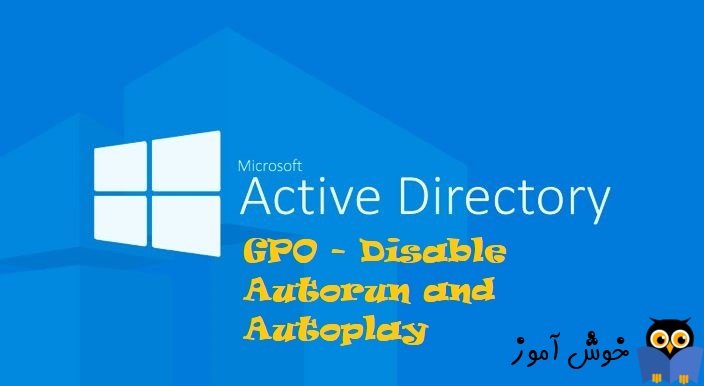
پیشتر در مقالات جداگانه در خصوص نحوه غیرفعال کردن Autorun و Autoplay در ویندوز صحبت کرده بودیم که در این خصوص می توانید به لینک های زیر مراجعه کنید. این روش ها به خوبی روی یک سیستم به صورت تکی و منفرد پاسخگوست ولی ما در این مطلب قصد داریم که از طریق دامین گروپ پالیسی برای تعداد زیادی سیستم یا همه سیستم های تحت دامین، Autorun و Autoplay را غیرفعال کنیم.

غیرفعال کردن autoplay در ویندوز
غیرفعال کردن Autorun در ویندوز از طریق رجیستری
غیرفعال کردن Autoplay از طریق Settings و Control panel
غیرفعال کردن autoplay از طریق Group policy
برای این منظور به کنسول group policy management در دامین کنترلر وارد شوید. سپس در OU ای که کامپیوترهای شما در آن قرار دارندف یک GPO جدید ایجاد کرده و آن را edit کنید.
در GPO باز شده، مسیر زیر را دنبال کنید:

در این مسیر پالیسی Turn off Autoplay را خواهید داشت. روی پالیسی مذکور دابل کلیک کنید و مطابق تصویر زیر، پالیسی را Enabled کرده و سپس از کامبوباکس turn off Autoplay on، گزینه All drives را انتخاب کنید.
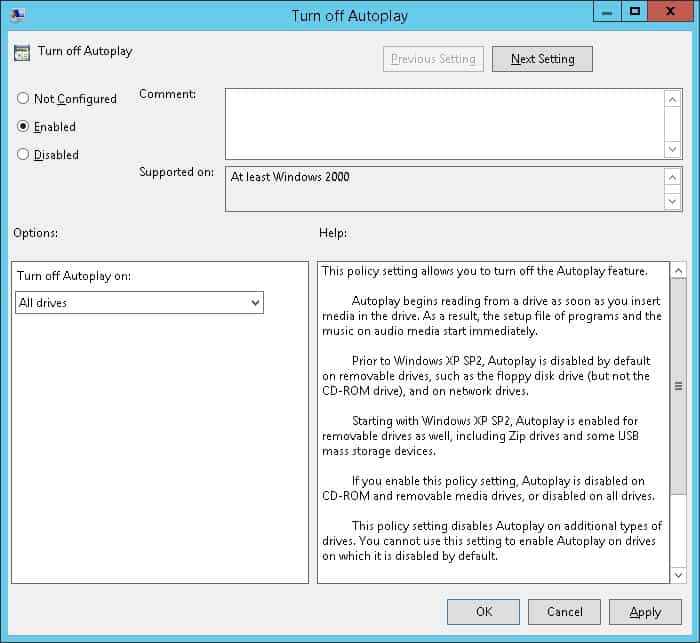
سپس در همین مسیر پالیسی Set the default behavior for Autorun را خواهید داشت که روی آن هم دابل کلیک کنید.
مانند تصویر زیر در فرم تنظیماتف گزینه enabled را فعال کرده و سپس از کامبوباکس default Autorun behavior گزینه Do not execute any autorun commands را انتخاب و ok کنید.
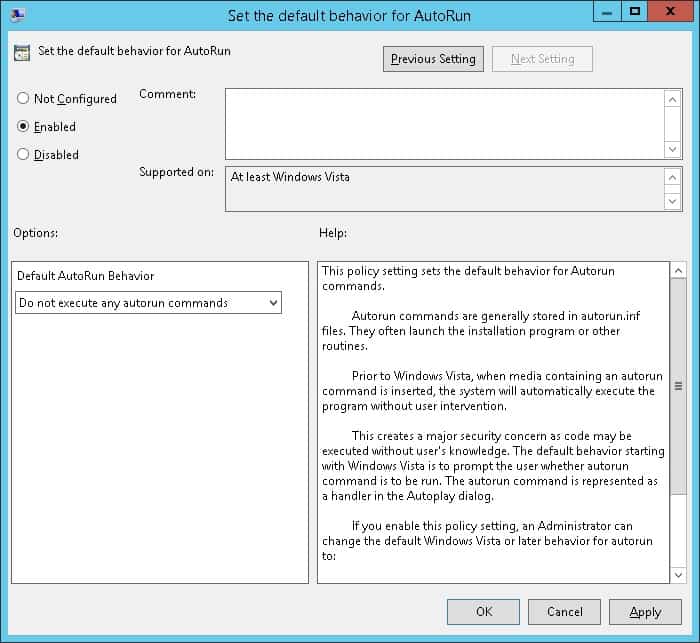
حالا در سمت کلاینت ها دستور gpupadate /force را در Command Prompt وارد و Enter کنید یا سیستم ها را ریستارت کنید. بدین ترتیب پالیسی مذکور روی سیستم های مربوطه اعمال می شود و Autoran و Autoplay در کلاینت ها غیرفعال می شود.

غیرفعال کردن autoplay در ویندوز
غیرفعال کردن Autorun در ویندوز از طریق رجیستری
غیرفعال کردن Autoplay از طریق Settings و Control panel
غیرفعال کردن autoplay از طریق Group policy
برای این منظور به کنسول group policy management در دامین کنترلر وارد شوید. سپس در OU ای که کامپیوترهای شما در آن قرار دارندف یک GPO جدید ایجاد کرده و آن را edit کنید.
در GPO باز شده، مسیر زیر را دنبال کنید:
Computer Configuration > Administrative Templates > Windows Components > Autoplay Policies

در این مسیر پالیسی Turn off Autoplay را خواهید داشت. روی پالیسی مذکور دابل کلیک کنید و مطابق تصویر زیر، پالیسی را Enabled کرده و سپس از کامبوباکس turn off Autoplay on، گزینه All drives را انتخاب کنید.
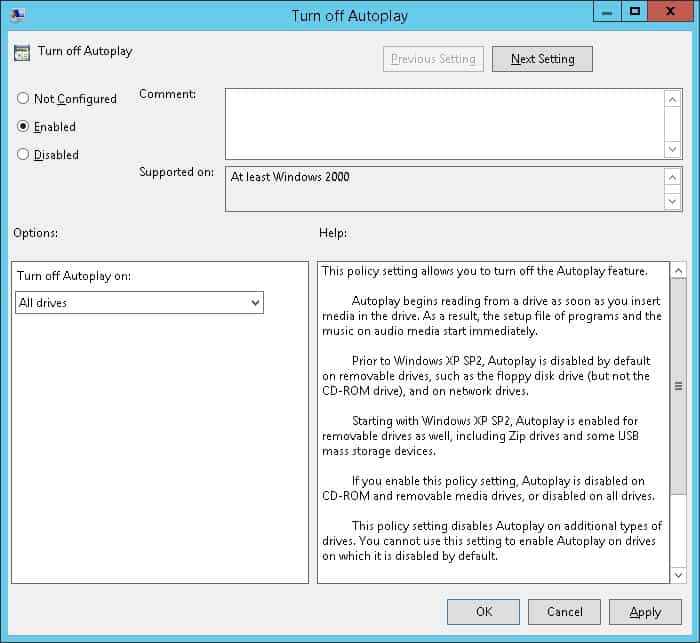
سپس در همین مسیر پالیسی Set the default behavior for Autorun را خواهید داشت که روی آن هم دابل کلیک کنید.
مانند تصویر زیر در فرم تنظیماتف گزینه enabled را فعال کرده و سپس از کامبوباکس default Autorun behavior گزینه Do not execute any autorun commands را انتخاب و ok کنید.
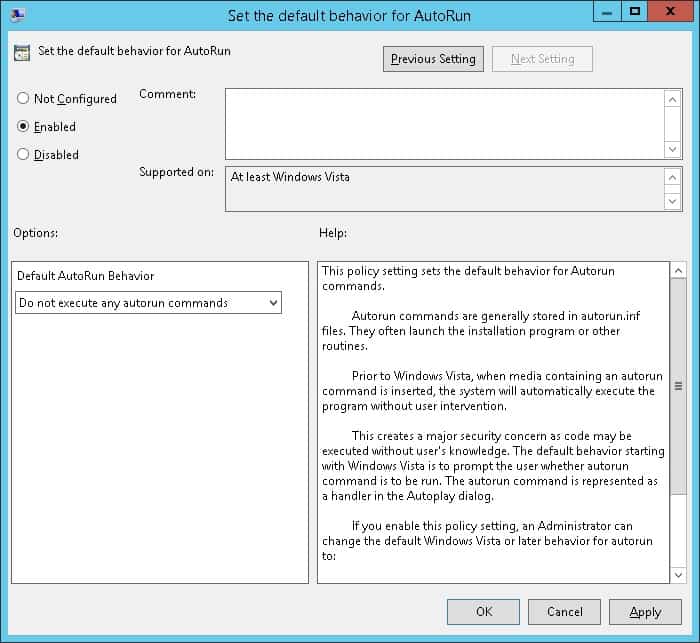
حالا در سمت کلاینت ها دستور gpupadate /force را در Command Prompt وارد و Enter کنید یا سیستم ها را ریستارت کنید. بدین ترتیب پالیسی مذکور روی سیستم های مربوطه اعمال می شود و Autoran و Autoplay در کلاینت ها غیرفعال می شود.





نمایش دیدگاه ها (0 دیدگاه)
دیدگاه خود را ثبت کنید: